
2.2 Описание программы Автошкола
.doc2.2. Описание программы
2.2.1. Обшие сведения
2.2.2. Функциональное назначение
2.2.3. Описание логической структуры
2.2.3.1. Алгоритм программы
2.2.3.2. Используемые методы
Работа над программным продуктом началась с предварительной разработки его пользовательского интерфейса. Программа должна выполнять несколько разных функций, для каждой из функций интерфейс должен быть свой. Можно каждую функцию реализовать в отдельном окне. Можно сделать одно окно с несколькими вкладками. Было решено использовать второй вариант.
Вызвали систему программирования Delphi 7, которая будет использоваться для разработки интерфейса нашей базы данных. Интерфейс самой программы Delphi показан на рисунке А.1.
Сохраняем проект в следующем порядке. Выбираем меню File – Save As. Открывается окно сохранения файла, представленное на рисунке А.2. В нужном каталоге сохраняем файл Unit1.pas. С помощью меню File – Save Project As в том же каталоге сохраняем проект.
Настроим параметры формы (главного окна программы) следующим образом. В разделе Caption инспектора объектов пишем заголовок окна. В разделе Position выбираем poScreenCenter, что означает автоматическое выравнивание окна по центру экрана. И ДАЛЕЕ С ТОЙ ЖЕ ПОДРОБНОСТЬЮ
Внедряем на форму объект Page Control и в инспекторе объектов задаём ему следующие свойства. Выравнивание Align делаем alClient, что гарантирует охват системой вкладок всего окна. В контекстном меню (то есть щёлкнув по этому объекту правой клавишей мыши) выбираем New Page. Создаётся первая вкладка TabSheet1. Её заголовок Caption меняем на «Формирование отчётов». Аналогично создаём все остальные вкладки. Результат можно видеть на рисунке А.3.
Разработанная в разделе 2.1 информационная модель предметной области должна быть реализована в программе как база данных. Есть несколько способов это сделать.
Можно использовать стандартную офисную СУБД Microsoft Access. Преимущества этого метода в следующем. Этот способ создания баз данных стандартный, привычный пользователям. Можно создавать и редактировать базу данных с помощью уже имеющейся программы. Недостатки следующие. Несколько сложнее программирование связи этой базы данных с Delphi. На компьютере, где будет работать программа, обязательно должен быть установлен Access, при этом могут возникнуть проблемы с совместимостью версий.
Можно использовать какую-то СУБД, интегрированную с Delphi через Detabase Desktop, например Paradox 7. Преимущества: легче программировать в Delphi, некоторые из них хорошо совместимы с другими программными продуктами и даже другими операционными системами. Недостатки: модули этих СУБД должны быть установлены там, где будет исполняться программа.
Можно использовать какую-то другую распространённую СУБД, например MySQL. Для этого надо иметь средства её администрирования, а в остальном преимущества и недостатки как у Access.
Можно вместо СУБД использовать подсистему работы с файлами операционной системы. Например, таблицами базы данных будут папки, а записями — текстовые файлы. Преимущества: всё в работе с базой данных подконтрольно программисту, программа полностью автономна, не требуется других программ или модулей операционной системы, программа легко переносима на другую операционную систему. Недостатки: нельзя использовать язык запросов SQL.
Для решения данной задачи наиболее удобной была признана СУБД Access. Использование программы предполагается в офисе автошколы, где уже установлен пакет Microsoft Office, включающий в себя Access.
Создание базы данных начинаем с того, что вызываем Microsoft Access, интерфейс которой показан на рисунке А.4.
Создаём таблицы автомобилей, инструкторов и слушателей с полями, указанными в разделе 2.1. Пример создания таблицы можно видеть на рисунке А.5. Для установления связи один-ко-многим между таблицами инструкторов и автомобилей используем мастер подстановок в поле Avto таблицы инструкторов.
Для подключения базы данных к разрабатываемой в Delphi программе используем технологию ADO. Установление связи с базой данных будем осуществлять программно, чтобы программа корректно работала при любом расположении её рабочего каталога. Для этого создадим глобальную строковую переменную Prefix и с помощью функции ExtractFilePath запишем в неё путь доступа к исполняемому файлу программы.
Внедряем на форму компонент ADOConnection1. Расщёлкав его двойным щелчком, начинаем формирование строки параметров подключения базы данных. В окне, показанном на рисунке А.6, нажимаем кнопку Build. Откывается окно «Свойства связи с данными», которое можно видеть на рисунке А.7. Выбираем поставщика Microsoft.Jet.OLEDB.4.0. На вкладке «Подключение» выбираем файл базы данных, пример чего представлен на рисунке А.8, и проверяем подключение. Получившуюся строку копируем в текст программы, в оператор присваивания значения свойству ConnectionString компонента ADOConnection1. Заменяем путь доступа к файлу базы данных на значение переменной Prefix.
Далее в процедуре начальной подготовки Form Create устанавливаем связь с базой данных, а в процедуре завершения работы Form Close разрываем эту связь.
Внедряем на форму по компоненту ADOTable и DataSource для каждой таблицы базы данных. Компоненты ADOTable привязываем к ADOConnection1, а каждый DataSource к своему ADOTable. В процедуре начальной подготовки Form Create, но обязательно после установления связи с базой данных, задаём имена таблиц и открываем таблицы для последующей работы. В процедуре завершения работы Form Close, но обязательно перед тем, как разорвать связь, закрываем все таблицы.
На вкладках работы с таблицами раздела «Работа с базой данных» интерфейса нашей программы размещаем компоненты DBNavigator, выровненные по нижнему краю, и компоненты DBGrid, охватывающие всё оставшееся свободное место. Привязываем их к соответствующим DataSource.
На вкладке «Слушатели» реализуем описанный в разделе 2.1 интерфейс ведения списка слушателей.
И ДАЛЕЕ ТАК ЖЕ ПОДРОБНО ОПИСЫВАЕМ ВСЁ: ЧТО И КАК ДЕЛАЛИ, СОПРОВОЖДАЯ ЭТО ИЛЛЮСТРАЦИЯМИ В ПРИЛОЖЕНИИ
2.2.3.3. Составные части и связи между ними
2.2.3.4. Связи программы с другими программами
2.2.4. Используемые технические средства
2.2.5. Вызов и загрузка
2.2.6. Входные данные
2.2.7. Выходные данные
Приложение А
(обязательное)

Рисунок А.1 — интерфейс системы программирования Delphi 7
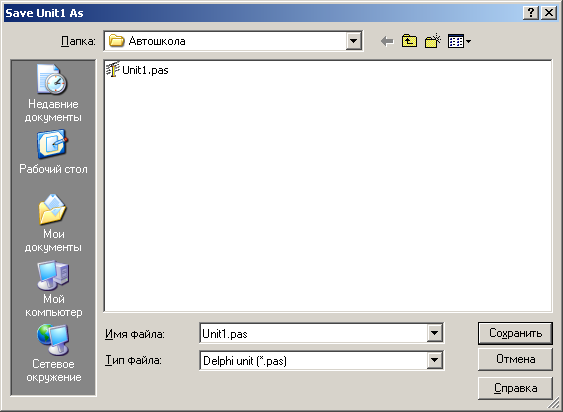
Рисунок А.2 — сохранение файла и проекта в Delphi

Рисунок А.3 — создание системы вкладок на форме
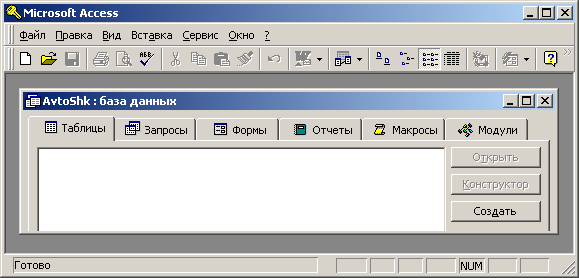
Рисунок А.4 — интерфейс Microsoft Access
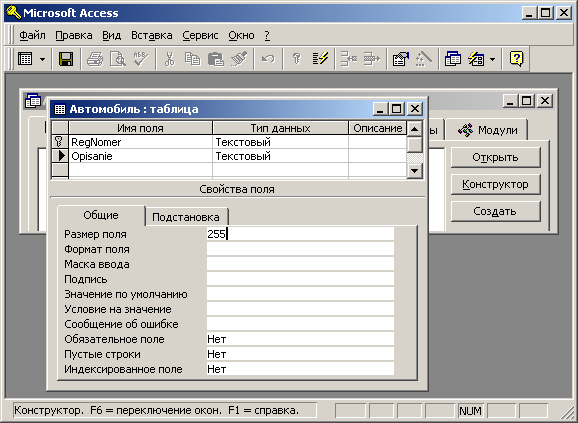
Рисунок А.5 — создание таблицы автомобилей
